Einstellung über das Engineering-Menü. So gelangen Sie in das Engineering-Menü von Android
Schauen wir uns das Tablet noch einmal an. Dieses Menü wird immer dann benötigt, wenn Sie ein Gerät neu flashen oder ein Upgrade von Android durchführen müssen, um beispielsweise die Funktionalität zu erhöhen.
Was genau ist das Wiederherstellungsmenü des Tablets?
Wiederherstellung (Wiederherstellen) wird auch als spezieller Wiederherstellungsmodus bezeichnet, in den das Gadget auf besondere Weise geladen wird. In diesem Menü ist es möglich, das System wiederherzustellen oder Aktualisierungen und Verbesserungen anzuwenden. Häufig ist eine Wiederbelebung erforderlich, wenn ein System fehlerhaft funktioniert oder den reibungslosen Betrieb stört usw. Sie können auch häufig in den Wiederherstellungsmodus wechseln, auch wenn der normale Zustand nicht möglich ist.Die Hauptfunktionen des Wiederherstellungsmenüs:
- Stellen Sie den zuvor gespeicherten Zustand des Betriebssystems wieder her.
- im System gespeicherte persönliche Daten löschen;
- ;
- ;
- Updates installieren;
Es ist zu beachten, dass falsche Aktionen im Menü Engineering katastrophale Folgen für das System haben können. Es wird empfohlen, die Daten des Geräts an einem sicheren Ort zu speichern, bevor Sie in Recover wiederherstellen.
Das Service-Menü jedes Tablets ist individuell. Bevor Sie etwas daran ändern, empfehlen wir Ihnen dringend, die Anweisungen sorgfältig zu lesen.
Melden Sie sich auf einem Tablet mit Android bei Recovery an
Verschiedene Geräte können unterschiedliche Versionen von Recovery haben, die sich in der Regel sogar visuell unterscheiden. Gleichzeitig wird meistens eine ähnliche Abfolge von Benutzeraktionen verwendet, um dieses Menü aufzurufen. Um den Engineering-Modus zu aktivieren, benötigen Sie:1. Schalten Sie das Tablet aus. Es wird empfohlen, den Akku vorher vollständig aufzuladen oder das Gerät an das Netzwerk anzuschließen.
2. Gehen Sie zu Wiederherstellung, indem Sie die Manipulationen mit den Schaltflächen auf dem Gerätekörper vornehmen. In der Regel verwendet jeder Hersteller eine spezielle Kombination von "Hot Buttons". Berücksichtigen Sie die gängigsten Kombinationen, die von Herstellern für die Eingabe von Wiederherstellungen festgelegt wurden.

Tastenkombinationen zum Aufrufen der Tablet-Wiederherstellung:
- Gleichzeitiges Spannen einer der Lautstärketasten, der Home-Taste und der Ein- / Aus-Taste.
- Gleichzeitiges Festklemmen einer der Lautstärketasten, der Power-Taste.
- Gleichzeitiges Festklemmen der Ein / Aus-Taste und 2 Lautstärketasten.
Die Tasten werden gehalten, bis sie in den Wiederherstellungsmodus geladen werden.
Wiederherstellung chinesischer Tabletten
In einer Reihe von in China hergestellten Geräten ist kein Recover vorinstalliert. In diesem Fall müssen Sie das Tablet zuerst reflashieren.Wiederherstellungsmenüverwaltung
In den meisten Fällen wird die Bewegung durch Punkte und ihre Auswahl in Recover mithilfe der physischen Lautstärketasten und des Ein- / Ausschalters mithilfe physischer Tasten durchgeführt. Andere Geräte können sich durch Tasten unterscheiden, die für die Navigation und Auswahl verwendet werden.Einige Wiederherstellungsmethoden verwenden die Touch-Control-Methode. In diesem Fall werden die Menüelemente mit einem einfachen Tippen ausgewählt.
Wie erreiche ich Recovery auf Tablets, auf denen die Lautstärketasten nicht vorhanden sind?
Um das Engineering-Menü bei Geräten ohne Lautstärkeregler aufzurufen, können Sie die folgenden Optionen ausprobieren:1. Um in den Zielmodus zu gelangen, müssen Sie gleichzeitig die Ein / Aus-Tasten + Home gedrückt halten. Die zweite Methode: Halten Sie die "Home" -Taste gedrückt, müssen Sie die Ein- / Aus-Taste gedrückt halten und dann die "Home" -Taste loslassen. Wenn der Begrüßungsbildschirm angezeigt wird, müssen Sie erneut auf "Home" klicken.
2. Um zwischen den Menüpunkten zu wechseln, können Sie den Sensor oder eine Tastatur verwenden, die über ein OTG-Kabel an den USB-Anschluss angeschlossen ist.
Jeder weiß, dass ein fortgeschrittener Benutzer mit dem Windows-Betriebssystem Wunder bewirken kann. Aber nicht jeder ahnt, dass Android erweiterte Funktionen bieten kann. Ein erfahrener Techniker kann das Engineering-Menü aufrufen, in dem die erweiterte Konfiguration des Geräts sowie das Testen bestimmter Funktionen ausgeführt wird. Aufrufen des Engineering-Menüs unter Android - lesen Sie unten.
In modernen Versionen des Betriebssystems gibt es einen ziemlich vollständigen Abschnitt " Einstellungen". Damit können Sie verschiedene Parameter einstellen. Aber einige von ihnen können immer noch nicht tief in Szene gesetzt werden. Solche Parameter sollten im Engineering-Menü gesucht werden. Zum Beispiel können Spezialisten des Servicecenters das Engineering-Menü aufrufen, um die Lautstärke der Lautsprecher, Kopfhörer und des eingebauten Mikrofons einzustellen.
Kurz gesagt, das Engineering-Menü enthält Systemeinstellungen, die dem Durchschnittsbenutzer nicht zur Verfügung stehen sollten. Engineering-Menü Android kann das Smartphone leicht verderben, wenn Sie die Einstellungen fast zufällig ändern. Mit ihm können Sie häufig sogar die Schriftgröße ändern, die Anzahl der Symbole auf dem Desktop erhöhen und weitere Änderungen am System vornehmen. Bei einigen Smartphones im Engineering-Menü ändern sich die Stärke des Signalempfangs, die Art der Vibration und andere Aspekte des Betriebs des Geräts.
Interessanterweise ist dies der einfachste Weg, um in das Engineering-Menü von Android 4.4 und späteren Versionen dieses Betriebssystems zu gelangen. Das Schwierigste, um in dieses Menü unter Android 2.2 zu gelangen. Meist waren frühere Versionen des Betriebssystems überhaupt nicht mit einem Engineering-Menü ausgestattet - deshalb erliegen sie praktisch keiner Anpassung. Probleme gibt es auch auf den neuesten Geräten.
Schneller und einfacher Weg
Es ist zu beachten, dass zum Öffnen des Engineering-Menüs kein Programm eines Drittanbieters erforderlich ist. Sie brauchen nicht einmal root-Zugang! Sie müssen lediglich eine spezielle Kombination auf der virtuellen Tastatur eingeben, den sogenannten Code des Engineering-Menüs. Das Problem ist, dass viele Hersteller ihren eigenen Code verwenden, es gibt keine universelle Kombination. Manchmal ist der Code sogar für verschiedene Modelle unterschiedlich, die von einer Firma produziert werden!
Zuerst sollten Sie in dem Abschnitt finden, in dem die Telefonnummer gewählt wird.
Wenn das Engineering-Menü nicht angezeigt wird, drücken Sie nach der Eingabe der Kombination die Anruftaste.

Besitzer von Geräten, die auf dem Chipsatz MediaTek MT6573, MT6577, MT6589 und einigen anderen basieren, können übrigens die Anwendung herunterladen Starten Sie das MTK Engineering-Menü . Es ist leicht zu erraten, dass das Dienstprogramm das Starten des entsprechenden Menüs ohne Eingabe eines numerischen Codes ermöglicht.
Wenn Sie es nicht geschafft haben, das Menü aufzurufen
Es ist möglich, dass Sie versuchen, alle oben genannten Kombinationen einzugeben, und Sie gelangen nicht in das Engineering-Menü. Dies geschieht unter Android 6 und einigen anderen recht aktuellen Versionen des Betriebssystems. Anscheinend ist das Engineering-Menü gesperrt, oder es ist ein bestimmter Code erforderlich, um es aufzurufen.
Engineering-Menü Android und Geheimcodes. Was kann das Android-Betriebssystem über das Engineering-Menü konfigurieren? Lautstärke, Sensoren und vieles mehr lesen Sie in unserem Artikel.
Unsere Smartphones enthalten viele Geheimnisse, die von den Herstellern verborgen werden. Wissen Sie etwas über das Engineering-Menü bei Android? Und über die Geheimcodes gehört? Sobald wir unseren Artikel geöffnet haben, bedeutet dies, dass etwas abgelegen ist, aber wir haben gehört. Alle diese Tools wurden bei der Geburt der ersten Mobiltelefone veröffentlicht, aber im Laufe der Jahre wurden sie natürlich funktionaler und verständlicher. Es sollte jedoch gleich darauf hingewiesen werden, dass die Pläne der Hersteller nicht die Bereitstellung des Engineering-Menüs oder der Geheimcodes (wie der Name schon sagt) für jedermann zugänglich machen. Und das macht Sinn. Lass uns in Ordnung gehen.
Der Engineering-Modus (Engineering-Menü) ist also eine spezielle Anwendung, die auf fast jedem Smartphone installiert ist. Es wird vom Hersteller verwendet, um verschiedene Tests durchzuführen und die Funktionen, Sensoren und andere Parameter des Telefons oder Tablets zu optimieren. Standardmäßig ist es im System verborgen, sodass nicht jeder Benutzer darauf zugreifen kann. Wird in der Regel über einen kleinen Code aufgerufen, der mit einem Standardwählgerät eingegeben wird. Dank der vielfältigen Möglichkeiten kann auf das Engineering-Menü sowie die Verwaltung mit Anwendungen von Drittanbietern zugegriffen werden.
Warum ist das Engineering-Menü ausgeblendet? Wenn Sie die Funktionen der Anwendung unachtsam nutzen, können Sie ein Smartphone oder ein anderes Gerät beschädigen. Wie bereits erwähnt, ist das Engineering-Menü für Hersteller vorgesehen (Entwickler, um Tests durchzuführen). Daher sollten Sie hier vorsichtig Änderungen vornehmen.
Geheimcodes für Android (Service, Engineering) unterscheiden sich etwas vom betrachteten Menü. Erlaubt das Engineering-Menü den gleichzeitigen Zugriff auf viele Parameter, führt ein eingegebener Service-Code in der Regel nur zu einer Funktion. Es gibt viele Codes. Und es gibt sowohl universelle (sie funktionieren auf den meisten Android-Smartphones, sogar Mobiltelefonen) als auch Codes für bestimmte Gerätemodelle. Wenig später analysieren wir die beliebtesten.
Zugriff auf das Engineering-Menü des Android-Geräts - Codes
Engineering-Menü Android - der beliebteste Code
Hier gibt es zwei gängige Wege: durch einen Geheimcode oder über spezielle Software. Natürlich ist die erste Methode einfacher und zuverlässiger, jedoch nicht ohne Nuancen. Ein universeller Code, der Sie genau zum Engineering-Menü führt, ist nicht zu finden. Auf einem Smartphone wird eines ausgelöst, auf dem anderen, auf dem dritten das dritte. Android ist jedoch nicht das erste Jahr, da die Benutzer die gängigsten Codes abgeleitet haben, die auf den meisten Geräten funktionieren. Also:
- * # * # 3646633 # * # * ist der gebräuchlichste Code zum Aufrufen des Android Engineering-Menüs.
- * # 15963 # * und * # * # 4636 # * # * - Wenn der vorherige nicht funktioniert hat, probieren Sie diese aus;
- * # * # 7378423 # * # * oder * # * # 3646633 # * # * oder * # * # 3649547 # * # * - wird auf Sony-Smartphones verwendet;
- * # * # 3424 # * # * oder * # * # 8255 # * # * - wir weisen auf die Besitzer von HTC-Geräten hin;
- * # 197328640 # * # * - in einigen Fällen funktioniert es auf Samsung;
- 3845 # * 855 # - wird häufig verwendet, um auf das Engineering-Menü von LG Android-Smartphones zuzugreifen.
- * # * # 54298 # * # * - funktioniert auf vielen Geräten mit einem MediaTek-Prozessor;
- * # * # 2846579 # * # * oder * # * # 14789632 # * # * - und Huawei hat einen eigenen Codesatz.
Mindestens eine, aber es sollte auf Ihrem Gerät funktionieren. Geben Sie einfach den Code mit dem Dialer ein (die Anwendung "Phone" auf dem Desktop). In der Regel muss nicht einmal die Ruftaste gedrückt werden (nicht immer) - am Ende des Wählvorgangs wird der Dienst automatisch gestartet. Aber nicht alles ist so einfach, auf einigen Android-Handys gibt es gewisse Schwierigkeiten beim Ausführen des Engineering-Menüs.
Kann das Engineering-Menü Android nicht betreten: Gründe
- erstens ist bei vielen Smartphones oder Tablets mit Qualcomm Snapdragon-, Intel- oder Tegra-Prozessoren entweder das Menü nicht vorhanden oder der Zugriff darauf ist sehr schwierig. In manchen Fällen kann man es nicht einmal versuchen.
- zweitens kann die benutzerdefinierte Firmware Probleme verursachen. In einer Reihe von ihnen ist der Zugriff auf Konfigurationstools einfach nicht vorhanden oder gesperrt. Beispielsweise finden Sie das Engineering-Menü nicht in der CyanogenMod-Firmware, die bei Benutzern sehr beliebt ist. Der Grund ist einfach - die Firmware wurde ursprünglich für Geräte entwickelt, die auf Snapdragon basieren.
- drittens könnte die Ursache der Probleme der Hersteller selbst sein, der das Engineering-Menü zuverlässiger versteckte oder beschloss, es ganz zu entfernen. Hier weisen wir auch alle möglichen Fehler zu, von denen keines der Geräte versichert ist.
Tatsächlich liegen Problemlösungen an der Oberfläche. Wenn das Smartphone auf Snapdragon, Intel oder Tegra basiert, wird in den meisten Fällen nichts unternommen. Auf diesen Geräten können Sie jedoch auf eine Reihe versteckter Einstellungen zugreifen, auf die wir weiter unten eingehen. Auf Xiaomi-Smartphones, von denen die meisten auf Qualcomm-Chips basieren, erhalten Sie übrigens Zugriff auf das Engineering, indem Sie in den Smartphone-Einstellungen mehrmals auf „Kernel-Version“ klicken (Abschnitt „Informationen zum Telefon“). In einigen Fällen hilft es schließlich, das Android-Gerät auf die (offizielle) Firmware zu aktualisieren.
Die zweite Möglichkeit, den Zugriff auf das Engineering-Menü zu öffnen, können Anwendungen sein. Es gibt viele davon, die Sie kostenlos herunterladen können, aber fast alle sind für Smartphones konzipiert, die auf dem MediaTek-Prozessor basieren. MTK Engineering Mode hat sich gut empfohlen. Hidden Android Settings ist eine ähnliche Anwendung. Als Beispiel kann ein anderes "Start MTK Engineering Menu" vorgeschlagen werden.
Es ist auch keine Tatsache, dass jedes der Programme nahtlos auf Ihrem Gerät funktioniert - es gibt Hunderte Gründe, warum sie sich weigern werden zu funktionieren. Kleine Unternehmen entwickeln solche Tools, daher müssen Sie einige ausprobieren.
Was kann im Engineering-Menü konfiguriert werden?
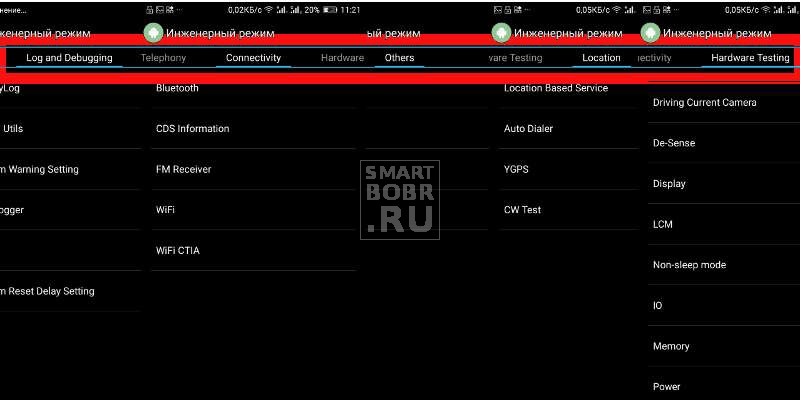
Sowohl das Erscheinungsbild der Schnittstelle als auch der Parametersatz für die Einstellung können für verschiedene Smartphones unterschiedlich sein. Wenn Sie ein Gerät für Qualcomm Snapdragon verwenden, können Sie oft nur die Informationen zu den verschiedenen Modulen anzeigen und Tests durchführen. Nehmen Sie Änderungen an den Parametern vor. MediaTek-Smartphones bieten jedoch weitaus mehr Funktionen: Soundkonfiguration, Netzwerkeinrichtung, verschiedene Module usw.
Unabhängig davon, dass sich die externe Schnittstelle des Engineering-Menüs auf verschiedenen Geräten unterscheiden kann, ist es nicht schwierig, die Elemente herauszufinden. Lass uns durch die Hauptmerkmale gehen.
Nochmals: Sie nehmen Änderungen auf eigene Gefahr und Risiko vor. Ändern Sie nicht die Werte der Parameter, über die Sie nichts wissen.
Informative Funktionen des Engineering-Menüs Android
Die erste Sache, die das Engineering-Menü Android bietet - um verschiedene Informationen über das Gerät zu erkunden. Es betrifft hauptsächlich das Netzwerk, die drahtlosen Schnittstellen und den Akku (bei Smartphones mit Snapdragon-Prozessoren über den Befehl * # * # 4636 # * # *). Was kann man in diesen Abschnitten sehen?
- IMEI-Telefon - eine spezielle (eindeutige) Nummer, die jedem Smartphone zugewiesen wird;
- Telefonnummer - nicht immer angegeben;
- Netzwerk - bezeichnet den aktuellen Betreiber;
- Roaming - sind oder nicht;
- Netzwerkinformationen werden diskutiert oder nicht, aktiviert oder deaktiviert.
- Anrufweiterleitung - verwendet oder nicht;
- Netzwerktyp; Netzwerkindex;
- Signalvolumen und Ihren Standort als Koordinaten.
Im Abschnitt "Über Batterie":
- Bedingung: Laden oder nicht;
- Ladezustand (in Prozent);
- Spannung und Temperatur;
- Die Technologie, mit der der Artikel hergestellt wird;
- Zeit seit dem letzten Neustart.
In einem der Abschnitte können Sie Informationen zur Verwendung von Anwendungen auf Ihrem Smartphone anzeigen (Name, letztes Startdatum, Dauer). Ein weiterer Abschnitt des Engineering-Menüs von Android ist der drahtlosen Schnittstelle gewidmet. Hier finden Sie Informationen zum Verbindungsstatus, zum Namen des Netzwerks, zur Geschwindigkeit und zu anderen Daten.
Smartphone-Einstellungen im Engineering-Menü testen
Eine durchaus interessante Möglichkeit des Engineering-Menüs, mit der verschiedene Parameter des Smartphones getestet werden können. Oft hilft es, die Ursache eines Problems zu finden, das dazu führt, dass das System nicht ordnungsgemäß funktioniert. Welche spezifischen Tests können durchgeführt werden:
- Integriert (Automatic Test) - Jeder Parameter des Smartphones wird getestet.
- Bericht - Ein Testbericht wird bereitgestellt.
- Testen von Knöpfen, Speicherkarten und SIM-Karten, Vibrationen, Lautsprechern und Anschlüssen - all dies kann auf Funktionsfähigkeit überprüft werden;
- Bildschirmtests - für Helligkeit, Empfindlichkeit usw.
- Testen von Kameras und Blitz, Blitzlicht, drahtlosen Schnittstellen und Sensoren (Gyroskop, Beschleunigungsmesser usw.).
Auch hier kann der Funktionsumfang zum Testen variieren. Es hängt alles vom Engineering-Menü eines bestimmten Android-Geräts ab. Zweifellos nützliche Funktionen, die für viele Benutzer nützlich sind. Wenn Sie beispielsweise ein gebrauchtes Smartphone kaufen, können Sie den Bildschirm auf Leistung testen.
Ändern der Parameter im versteckten Menü Android
Wenn beim Testen oder Studieren von Informationen über das Telefon oder Tablet nichts zu befürchten ist, müssen Sie Änderungen sorgfältig vornehmen. Es ist besser, die Parameter nicht zu berühren, deren Zweck Sie nicht kennen, und auch Screenshots aufzunehmen oder alles, was Sie ändern, auf einem Blatt Papier zu markieren. Bei Problemen können Sie die Optionen auf ihre Standardwerte zurücksetzen. Hier betrachten wir die interessantesten Abschnitte.
Einrichten der Mobilfunkkommunikation (Telefonie) und Ändern der IMEI
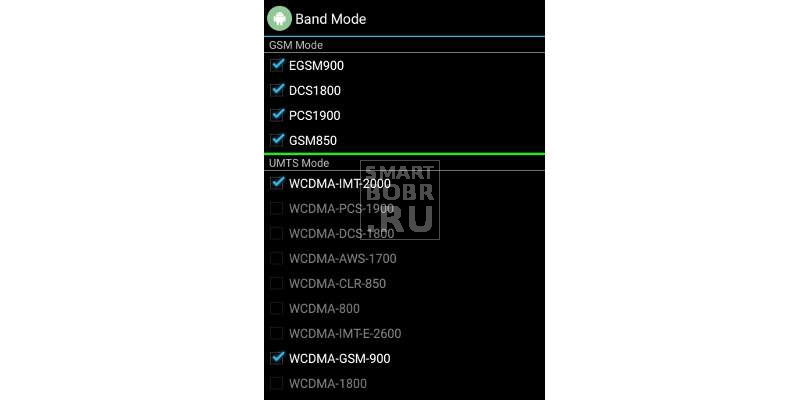
Engineering-Menü Android - Frequenzen
Es gibt fokussierte Einstellungen zum Ändern der Netzwerkeinstellungen. Es ist unwahrscheinlich, dass Sie Ihr Smartphone durch Ändern dieser Parameter deaktivieren können. Sie können jedoch die Netzwerksuche unterbrechen. Denken Sie also daran, wo Sie Bilder machen und wo Sie Häkchen setzen, um in Zukunft alles wieder an diesen Ort zu bringen.
In diesem Abschnitt werden in der Regel Änderungen vorgenommen, um den Energieverbrauch zu senken.
Erstens können Sie die Zuteilung von Frequenzen entfernen (Unterabschnitt Bandmodus), was bei Ihrem Operator nicht funktioniert. Wir finden heraus, in welchen Bereichen Ihr Mobilfunkbetreiber arbeitet, entfernen Sie die Häkchen von allen anderen. Dies hilft, den Energieverbrauch etwas zu reduzieren, da es genau weiß, mit welchen Frequenzen es verbunden wird.
In demselben Unterabschnitt ist es dagegen möglich, die erforderlichen Frequenzen einzubeziehen. Es ist notwendig, wenn der Hersteller ab Werk das für Ihre Region erforderliche nicht aktiviert. Beispielsweise können chinesische Smartphones in Russland oft nicht mit LTE arbeiten. Dieses Problem kann durch das Servicemenü auf Android gelöst werden.
Zweitens im Unterabschnitt Netzwerkauswahlwir können die Netzwerke, die für den Zugriff verwendet werden, priorisieren (2G, 3G, 4G). Alles wird mit dem gleichen Zweck durchgeführt: Die Lebensdauer der Batterie wird erhöht. 3G- und / oder 4G-Netzwerke sind in der Regel deaktiviert. Weit entfernt von jeder Region gibt es Unterstützung für diese Netzwerke, das Kommunikationsmodul sucht jedoch weiterhin nach ihnen und verbraucht Energie. Getrennt - und keine Probleme. Außerdem wechselt das Gerät nicht zu 3G oder 4G, wodurch Verkehr verschwendet wird.
Im Unterabschnitt GPRSWir, gewöhnliche Benutzer, sollten besser nicht klettern, wenn es keinen triftigen Grund gibt. Hier sind die verschiedenen Einstellungen für das Smartphone mit Netzwerk und es gibt auch einen Punkt zum Ändern der IMEI.
Achtung! Es gab strafrechtliche Präzedenzfälle für die illegale Änderung der IMEI-Nummern. Oft ist die Strafe eine feine, bedingte Frist. Es gab jedoch Fälle von wirklicher Inhaftierung.
Die IMEI-Änderungsfunktion kann nach einem erfolglosen blinkenden Versuch nützlich sein, wenn die ID-Nummer "fliegt". Dann können Sie es einfach aus der Box, in der das Gerät geliefert wird, umschreiben.
Konnektivität
Die Mehrheit hat hier wie bei GPRS nichts zu tun. Der Abschnitt selbst dient zum Ändern der Einstellungen der Module Wi-Fi und Bluetooth. In diesem Bereich ist es nicht möglich, irgendetwas einzustellen, damit das Smartphone besser funktioniert. Der elektronische Kamerad kann jedoch leicht beschädigt werden. Daher verwenden wir hier nur Testfunktionen. Falls es notwendig ist, einige Korrekturen vorzunehmen, um das Gerät wieder in den Betriebszustand zu versetzen, untersuchen wir sorgfältig den Zweck jedes Parameters im Netzwerk.
Stellen Sie die Lautstärke im Engineering-Menü Android (Audio) ein.

Engineering-Menü Android - Lautstärkeregler
Gemessen an der Anzahl der Anfragen in der Suche, ist es, um die Anzahl der Android-Benutzer zu erhöhen, die auf das Engineering-Menü zurückgreifen. Alles ist ganz einfach:
- Wählen Sie die Registerkarte Hardwaretest -\u003e Audio. Wählen Sie den gewünschten Modus aus.
- Normalmodus - ist für die Tonausgabe an den Hauptlautsprecher verantwortlich.
- Headset-Modus - Regelt die Lautstärke des Kopfhörers.
- Lautsprecher - enthält Einstellungen zum Anpassen der Klangparameter während einer Freisprecheinrichtung.
- Headset_LoudSpeaker Mode - Mit diesem Kopfhörer können Sie die Lautstärke für den Freisprechmodus erhöhen oder verringern.
- Wählen Sie nun aus der Dropdown-Liste aus, auf welchem Gerät wir die Lautstärke im Engineering-Menü von Android einstellen werden.
Sip - Optionen für die Internettelefonie. Mikrofon - Stellt die Empfindlichkeit des Mikrofons ein. Sph (vielleicht zwei) - Einstellen der Lautsprecherdynamik. Multimedia - Multimedia - Lautsprecher (Hauptgerät). Schließlich ein Punkt, der am besten nicht berührt werden sollte - Sid. Nach der Änderung kann ein Echo erscheinen.
- Die Zeile „Level“ legt die Lautstärke fest, die an jeden Schritt (Klick) der Lautstärkewippe gebunden ist. Die Standardeinstellung ist 0. Sie können nicht berühren, es sei denn, der Ton auf Ihrem Gerät springt abrupt, wenn Sie eine Taste drücken.
- In der Zeile „Value is“ wird der Wert jeder Stufe (Lautstärkepegel) festgelegt.
- Die interessanteste Zeile ist „Max Vol“, mit deren Hilfe die maximale Lautstärke unter Android über das Engineering-Menü erhöht wird.
In der Regel legt der Hersteller des Smartphones nicht den Maximalwert fest, so dass wir ihn selbst festlegen können. Bedenken Sie, dass auf höchster Ebene Keuchen von Dynamik herrscht. Um den günstigsten Wert zu finden, gehen wir die Optionen durch.
Geheimcodes für Android
Neben dem Engineering-Menü können Sie über Geheimcodes auf verschiedene Funktionen zugreifen. Es ist auch schwer vorhersagbar, welches Team auf Ihrem Gerät arbeiten wird. Betrachten Sie die beliebtesten und nützlichsten:
| *#06# | Wir bekommen ein Smartphone von IMEI |
| *#*#232338#*#* | Ermitteln Sie die MAC-Adresse und Daten zum WLAN |
| *#*#232337#*#* | Bluetooth-Adresse anzeigen |
| *#*#3264#*#* | Zeigt Informationen zum RAM an |
| *#*#1234#*#* , | Wir lernen alles über den Softwareteil |
| *#*#2663#*#* | Bildschirmsensordaten anzeigen |
| *#34971539# | Zeigt Informationen zu installierten Kamerasensoren an |
| *#0*# | Wird für einen umfassenden Test des Smartphones verwendet |
| *#*#0*#*#* | Es ist nützlich für den Testbildschirm |
| *#*#2664#*#* | Führt den Anzeigesensortest aus |
| *#*#0842#*#* | Führt einen Vibrationstest durch |
| *#*#0289#*#* | Es ist nützlich, den Sound zu testen |
| *#*#1575#*#* | Startet das Testen des GPS-Moduls |
| *#*#7262626#*#* | Wird zum Testen der mobilen Kommunikation verwendet. |
| *#*#7780#*#* | Zurücksetzen der Smartphone-Einstellungen - ganz oder teilweise |
| #*5376# | Löscht alle SMS von einem Smartphone |
| #*3851# | Nützlich, um das Gerät neu zu starten |
| *#2263# | Konfigurieren Sie die Netzwerkbereiche |
| *#*#273283*255*663282*#*#* | Verursacht Sicherungsdateien |



















